Hola, Steamians
Mi nombre es Alcalá Omar, Fotógrafo Venezolano en formación desde hace ya 8 años, he estado trabajando en el mundo audiovisual, especificamente en el área de fotografía, el cual, también incluye el buen manejo de los softwares de edición y revelado digital. En esta oportunidad me gustaría enseñar una edición digital que se le realizó a una fotografía que se tomó con total intención para luego realizar los ajustes necesarios para la entrega de un producto final.
La imagen es la siguiente.
Primeramente, me gustaría, como de costumbre, presentar o dar una pequeña reseña histórica de la fotografía.
Cómo bien se puede apreciar, la fotografía fue captada cerca de las 10 de la mañana, La iglesia pertenece al sector donde vivo, Carrizal - Estado Miranda.
Salí con mi compañero de trabajo a realizar unas tomas por el sector, le comenté que esta toma, -en lo personal, me gustaba mucho-, Pero bien me comentó que no llamaba mucho la atención debido a que tenía muchos elementos "atravesados" y le comenté: "Ten visión futurista, juega con el ambiente a tu favor, para qué, al momento de la edición puedas hacer lo que se te de la gana sin ningún problema."
Yo ya tenía en mente que era lo que iba a realizar, cuales eran las herramientas que utilizaría e inclusive el programa que utilizaría, así que decidí, en definitiva, ir por esta toma. Y sé, que en primera instancia es una fotografía muy simple, inclusive no llama la atención y para algunos puede ser etiquetada como "fea", pero vamos a ver, de qué manera, podemos nosotros actuar para mejorar una captura que hayamos hecho. De eso trata esta publicación.
Cómo bien se puede apreciar, la fotografía fue captada cerca de las 10 de la mañana, La iglesia pertenece al sector donde vivo, Carrizal - Estado Miranda.
Salí con mi compañero de trabajo a realizar unas tomas por el sector, le comenté que esta toma, -en lo personal, me gustaba mucho-, Pero bien me comentó que no llamaba mucho la atención debido a que tenía muchos elementos "atravesados" y le comenté: "Ten visión futurista, juega con el ambiente a tu favor, para qué, al momento de la edición puedas hacer lo que se te de la gana sin ningún problema."
Yo ya tenía en mente que era lo que iba a realizar, cuales eran las herramientas que utilizaría e inclusive el programa que utilizaría, así que decidí, en definitiva, ir por esta toma. Y sé, que en primera instancia es una fotografía muy simple, inclusive no llama la atención y para algunos puede ser etiquetada como "fea", pero vamos a ver, de qué manera, podemos nosotros actuar para mejorar una captura que hayamos hecho. De eso trata esta publicación.



ANALIZANDO LA IMAGEN

- Elemento Distractor: Distraen y desvian la atención del protagonista de la imagen, en algunos casos, pueden causar un gran nivel de incomodidad al momento de visualizar y detallar la imagen.
- Horizonte Caido: Leve inclinación que pudiese pasar desapercibido, en otros casos, la misma pudiese causar sensación de distorción, o de que los elementos pudiesen estar inestables dentro de los planos utilizados.
- Cielo sin elementos / Sin detalles: En este punto, depende del autor de la fotografía utilizar cielos con elementos en el (Principalmente nubes para dar dinamismo a la imagen) o bien pudiese estar totalmente despejado.
- Falta de simetría: Normalmente, cuando se hacen fotografías de infraestructuras, se procura llevar una simetría casi perfecta, para dar equilibrio en la imagen, la falta de la misma puede causar sensación de incomodidad para algunas personas.

ENCUADRAR
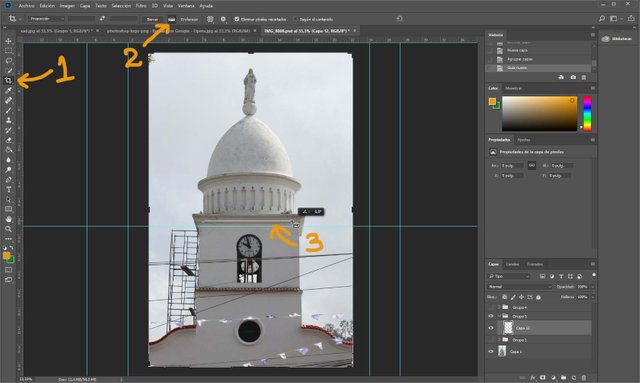
- Lo primero que debemos hacer, para cualquier imagen que tengamos, es cuidar el horizonte, para eso, dentro del programa de edición Photoshop, vamos al Panel de herramientas, Y luego seleccionamos Herramienta Recortar, Luego seleccionamos en la parte superior la sub-herramienta Enderezar, por último buscaremos alguna línea recta dentro de neustra imagen que nos pueda servir de guía, trazamos y hacemos una línea, y el programa hará el resto, tendremos una imagen ya con un buen ángulo de horizonte.

PINCEL CORRECTOR
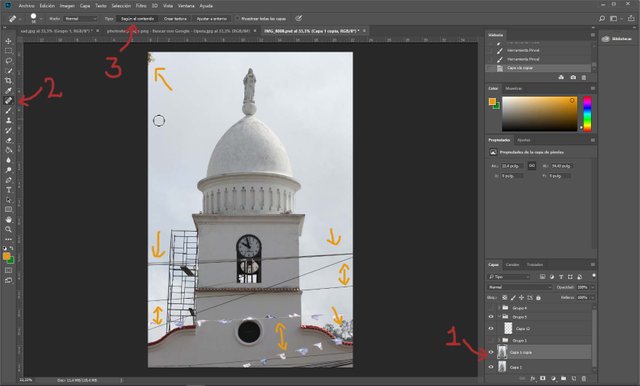
- En primer lugar debemos DUPLICAR nuestra capa principal, para qué, tengamos un respaldo al momento de haber realizado algo mal
- Luego busca la herramienta: Pincel Corrector Puntual, en la parte superior nos aseguramos de que tengamos seleccionado la opción según el contenido, y luego empezaremos a realizar brever trazos por los sectores señalados, el cableado externo de la fachada de la iglesia, poco a poco vamos desapareciendo aquellos elementos que nos distraen.

TAMPÓN DE CLONAR
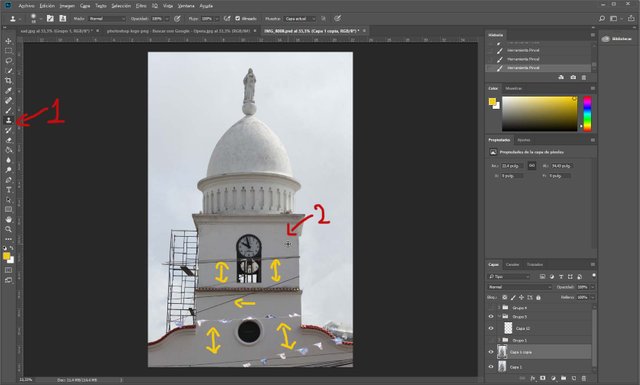
- Ahora vamos a eliminar los elementos distractores que están en la parte interna de la fachada de nuestra iglesia, para eso utilizaremos nuestra herramienta Tapón de clonar, para poder utilizarlo, debes primeramente seleccionar una parte de la imagen MANTENIENDO PRESIONADO "ALT", para que el pincel seleccione un punto de partida, luego vas dibujando sobre los elementos que desees eliminar.

MARCO RECTANGULAR
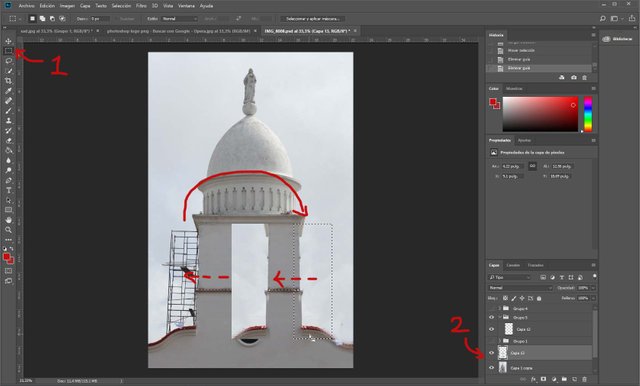
- ¿Recuerdas que en algún momento mencionamos la simetría como punto de partida? ¿Qué te parece si ahora lo utilizamos a favor nuestro? - Defínase simetría cómo: Correspondencia de posición, forma y tamaño, respecto a un punto, una línea o un plano, de los elementos de un conjunto o de dos o más conjuntos de elementos entre sí.
- Utilizaremos nuestro Marco Rectangular, ajustaremos a nuestro requerimiento, y buscaremos, del otro lado de la imagen, el patrón que debería seguir para que complemente el lado de la izquierda. Una vez seleccionada, haremos una copia en una capa diferente, luego desplazaremos a la posición deseada dándole un giro horizontal, para qué, de esta manera, quede totalmente simétrico.

INTERPRETAR NUBES
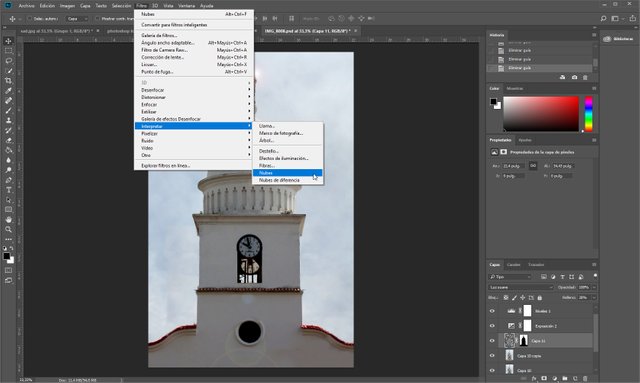
- Un cielo sin detalles y sin elementos pudiese tornarse un poco aburrido, ¿Por qué no agregarle un poco de textura? - Creamos una capa nueva, luego vamos a Filtro>Interpretar>Nubes y luego bajamos la opacidad hasta el punto que se desea, Asegúrate de tener el color negro como frontal.

INTERPRETAR DESTELLO
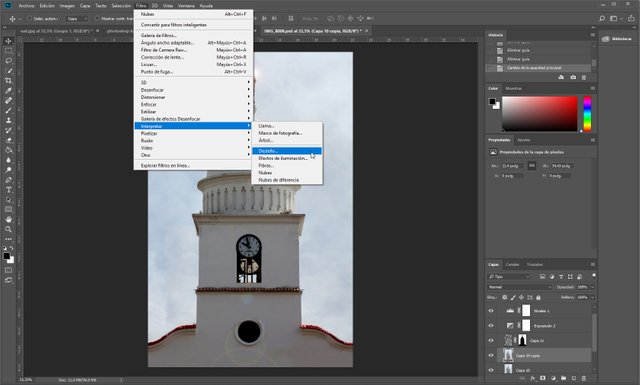
- Sólo para dar un poco más de estilo, - Y no es obligatorio - , se le agregó un pequeño haz de luz, con las opciones de Efecto>Interpretar>Destello

RESULTADO FINAL

Quizás se pueden notar pequeños detalles en el producto final, pero la edición completa la realicé desde los equipo del recinto donde laboro, - Y debo acotar que no son nada fáciles esos detalles, y el ordenador no era lo suficiente apto con buen procesamiento para dar un mejor rendimiento-.
Espero les haya sido útil esta información, y en un futuro puedan usar las herramientas de edición sabiamente, unido al conocimiento fotográfico y el ojo futurista que pueda desarrollar.
Espero les haya sido útil esta información, y en un futuro puedan usar las herramientas de edición sabiamente, unido al conocimiento fotográfico y el ojo futurista que pueda desarrollar.

ANTES / DESPUÚES
.gif)


Espero haya sido de tu agrado este post, soy un joven Venezolano con tan solo 24 años de edad, amante de la fotografía desde hace ya 8 años.
Si gustas apoyar mi carrera como profesional audiovisual, puedes hacerlo siguiéndome en Instagram cómo: @OmarDyP, de igual manera iré poco a poco subiendo mi material a esta plataforma.
Si gustas apoyar mi carrera como profesional audiovisual, puedes hacerlo siguiéndome en Instagram cómo: @OmarDyP, de igual manera iré poco a poco subiendo mi material a esta plataforma.
Enlace de Interés: Reveleado Digital Utilizando Lightroom
Downvoting a post can decrease pending rewards and make it less visible. Common reasons:
Submit
Hola, @murdeface. ¡Que bueno que te haya gustado! - Próximamente seguiré montando materiales muy similares sobre mis revelados digitales.
Si hubiese que hacer una modificación en cuanto a la estructura de mi post para hacerlo ver más atractivo, estoy totalmente dispuesto a cambios. Me gustaría un feedback.
Gracias por pasar por acá! :)
Saludos.
Omar Alcalá - Fotógrafo
Downvoting a post can decrease pending rewards and make it less visible. Common reasons:
Submit
excelente. Felicitaciones. aliriera
Downvoting a post can decrease pending rewards and make it less visible. Common reasons:
Submit
Hola, @aliriera. Muchas Gracias por el comentario, espero poder seguir buscando más material para compartir con todos ustedes, y aportar mi granito de arena en cuanto al área artístico, especialmente la fotografía.
Cualquier Feedback será bien recibida, y por su puesto, bien aceptada.
Gracias por pasar por acá! :)
Saludos.
Omar Alcalá - Fotógrafo
Downvoting a post can decrease pending rewards and make it less visible. Common reasons:
Submit
Muy bueno, Omar. Muchas gracias por compartir este excelente tutorial. Felicitaciones. Un abrazo.
Downvoting a post can decrease pending rewards and make it less visible. Common reasons:
Submit
¡Hola, @irvinc! Que bueno verte nuevamente por acá. Tranquilo mi pana, estamos acá para apoyarnos mutuamente, y siempre estaré a la orden en cualquier aspecto de la fotografía o revelados digitales. Hay que aprender juntos, y cada vez el mundo artístico va creciendo más y más.
Gracias por pasar por acá! :)
Saludos.
Omar Alcalá - Fotógrafo
Downvoting a post can decrease pending rewards and make it less visible. Common reasons:
Submit
Downvoting a post can decrease pending rewards and make it less visible. Common reasons:
Submit
¡Hey, @turablockchain! Muchas gracias por el apoyo brindado, yo seguiré trayendo más material a la plataforma, así como también, seguiré con mi proyecto personal de voluntariado para brindar una mano amiga a las personas más necesitadas. Espero contar con su apoyo, es para ellos y por ellos.
Gracias por pasar por acá! :)
Saludos.
Omar Alcalá - Fotógrafo
Downvoting a post can decrease pending rewards and make it less visible. Common reasons:
Submit
Este post fue compartido en el canal hispano #la-colmena de la comunidad de curación Curation Collective y obtuvo upvote y resteem por la cuenta de la comunidad @c-squared después de su curación manual.
This post was shared in the #la-comena channel in the Curation Collective Discord community for curators, and upvoted and resteemed by the @c-squared community account after manual review.
Downvoting a post can decrease pending rewards and make it less visible. Common reasons:
Submit
Hola, @c-squared! Wow, es un honor para mi contar con el apoyo de ustedes como comunidad, realmente estoy agradecido. Espero seguir apoyando a la comunidad hispanohablante con más información que les puede ser util para su crecimiento personal en el ámbito fotográfico.
Gracias una vez más.
Downvoting a post can decrease pending rewards and make it less visible. Common reasons:
Submit
¡Felicidades! Este post obtuvo upvote y fue compartido por @la-colmena, un proyecto de Curación Manual para la comunidad hispana de steemit. Si quieres saber mas sobre nuestro proyecto acompáñanos en #la-colmena, nuestro canal de discord dentro de Curation Collective
Downvoting a post can decrease pending rewards and make it less visible. Common reasons:
Submit